Vérifier votre fiche d'établissement Google avec le numéro d'enregistrement de votre entreprise
3 min
Dans cet article
- Comprendre le numéro d'enregistrement de votre entreprise
- Vérifier instantanément votre fiche d'établissement Google avec votre numéro d'enregistrement d'entreprise
Avec la fiche d'établissement Google, vous pouvez attirer du trafic local, savoir comment vos clients vous trouvent sur internet et gérer les avis des clients sur votre établissement. Vérifier votre fiche d'établissement Google vous permet de gérer les informations concernant votre entreprise qui s'affichent dans les résultats de recherche Google et sur Google Maps.
Vous pouvez vérifier instantanément votre entreprise dans votre compte Wix en utilisant votre numéro d'enregistrement d'entreprise.
Avant de commencer :
Pour ajouter votre fiche d'établissement Google, vous devez disposer d'un domaine connecté et d'un emplacement physique où vous servez les clients.
Dans cet article, découvrez comment :
Comprendre le numéro d'enregistrement de votre entreprise
Votre numéro d'enregistrement d'entreprise est le numéro d'identification que votre pays a attribué à votre entreprise lorsque vous l'avez enregistrée pour la première fois.
Le format du numéro d'enregistrement d'entreprise et la finalité de son utilisation sont différents dans chaque pays. Par exemple, lorsque vous enregistrez une société au Royaume-Uni, vous recevez un numéro d'enregistrement de société (CRN) à huit caractères. Votre CRN identifie votre entreprise pour l'impôt sur les sociétés et est utilisé dans toutes vos communications avec la Companies House.
Vérifier instantanément votre fiche d'établissement Google avec votre numéro d'enregistrement d'entreprise
Si vous avez enregistré votre entreprise dans votre pays, vous pouvez vérifier instantanément votre fiche d'établissement Google dans le tableau de bord de votre site. Le principal avantage de cette méthode est que vous n'avez pas à attendre, contrairement à d'autres méthodes telles que l'envoi par Google d'une carte postale à votre adresse professionnelle.
Wix vous demande [votre numéro d'enregistrement d'entreprise lorsque vous vérifiez instantanément votre fiche d'établissement Google. Ce numéro et votre adresse professionnelle sont ensuite comparés au registre national des entreprises de votre pays. S'il correspond à une entrée du registre, votre profil est instantanément vérifié.
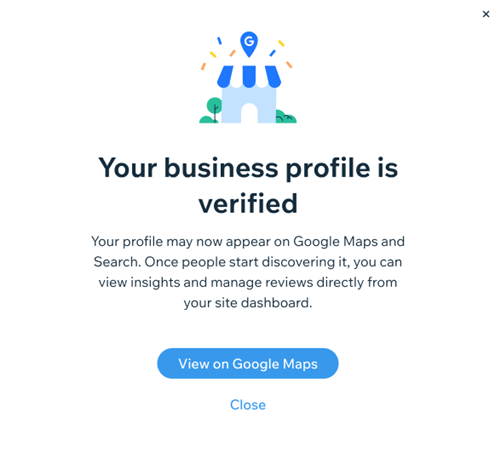
Important :
Pour le moment, la vérification instantanée n'est disponible que pour les entreprises basées au Royaume-Uni. Ne vous inquiétez pas, elle sera bientôt disponible dans d'autres pays.
Pour vérifier instantanément votre profil :
- Accéder au profil professionnel Google dans Marketing et référencement sur le tableau de bord de votre site.
- Cliquez sur Commencer.
- Saisissez le nom de votre entreprise.
- Cliquez sur Suivant.
- Saisissez une description et un numéro de téléphone (facultatif) pour votre entreprise sous Informations de base .
- Sélectionnez un emplacement pour votre entreprise :
- À une adresse physique : Vous ne servez les clients qu'à un emplacement physique (par exemple galerie d'art).
- Dans une zone desservie : Vous ne rendez visite ou ne livrez qu'aux clients (par exemple plombier).
- À une adresse et une zone de service : Vous avez un emplacement physique et vous visitez ou livrez également aux clients (par exemple boulangerie sur place et service de livraison).
- Saisissez les détails de votre emplacement en fonction de votre choix précédent.Par exemple, si vous avez choisi Dans une zone desservie, vous devez sélectionner un pays et saisir une zone desservie.
- Cliquez sur Inclure les informations facultatives (photos, horaires d'ouverture, etc.) pour ajouter plus d'informations sur votre entreprise :
- Photos : Ajoutez des photos de votre entreprise
- Horaires d'ouverture : Ajoutez les jours de la semaine où vous ouvrez et les heures où vous êtes disponible.
- Ajouter des attributs : Ajoutez des attributs supplémentaires à votre profil. Par exemple, vous pouvez ajouter des attributs d'accessibilité à partager avec vos clients qui ont des besoins spécifiques en matière d'accessibilité.
- Cliquez sur Soumettre à Google en haut de la page.
- Saisissez votre numéro d'enregistrement d'entreprise sous Numéro d'entreprise dans la fenêtre pop-up.
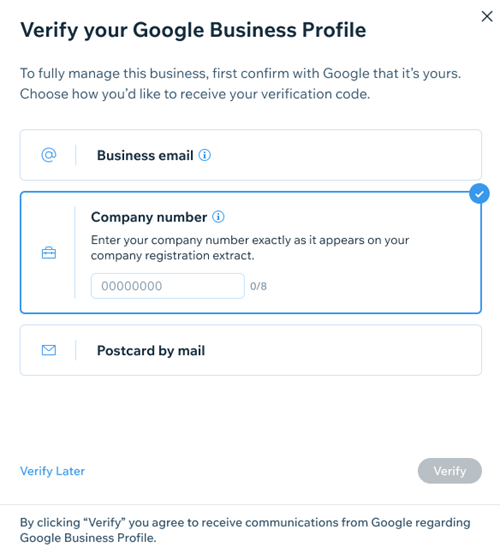
- Cliquez sur Vérifier.
Suggestion :
Si vous recevez un message «Impossible de vérifier votre entreprise», assurez-vous que le numéro que vous saisissez correspond au format correct pour votre pays. Vous devez également vous assurer qu'il n'y a pas d'espace supplémentaire dans le numéro.

